打印机颜色调整
佳能打印机偏色解决方法(手动篇))

佳能打印机偏色解决方法(手动篇)
偏色调整 2008-06-11 23:11:29 阅读699 评论0 字号:大中小订阅
本例以佳能MP145为例,讲述如何从电脑上调整以防止打印出来的照片偏色。
适用于CANON打印机。
: 1、打开打印机驱动。
点击电脑屏幕左下角“开始”
2、在打印机图标上,右击调出“打印首选
项”
3、根据你所选用的墨水品牌,调整颜色平衡值至适合的大小。
国傲墨水默认稍微偏红。
好色者则偏黄。
4、保存调整结果,以备下次调用。
方法点击“配置文件”,然后点击“加到配置文件”(可以建立多个配置文件以适用于不同的打印要求,打印时无需再次调整颜色平衡。
)
5、下次打印照片时,只需直接调用。
西铁城热升华打印机cy c02的色彩管理

西铁城热升华打印机cy c02的色彩管理
1、选择模板。
打开打印模块,在左侧的模板浏览器当中选择(1)8×10模板,然后在右侧的图像设置中取消缩放以填充选项,避免程序对画面边缘的自动裁切。
单击右下角页面设置按钮,将打印方向设置为水平旋转页面。
2、设定分辨率。
打开打印作业面板,保持打印分辨率为默认240ppi不变,将打
印锐化设置为标准,丰富画面细节表现。
根据所使用的纸张正确设置纸张类型选项。
如果打印机支持,勾选下方的16位输出选项,这样
能更进一步提高打印作品的色彩表现。
3、选择配置文件。
如果你希望打印机管理颜色,可以将配置文件下拉菜单设置为由打印机管理。
或者你也可以选择其他选项,打开配置文件选择面板选择常用的配置文件。
被选中的配置文件将出现在配置文件下拉菜单中。
4、让Lightroom管理颜色。
打印机将使用我们选择的配置文件控制作品的最终输出颜色。
当我们将“打印到”下拉菜单设置为JPEG文件的时候,也可以使用打
印作业中的色彩管理菜单为文件选择AdobeRGB(1998)等不同的色
彩空间。
HP系列彩色打印机颜色校正

H P系列彩色打印机颜色校正------------------------------------------作者xxxx------------------------------------------日期xxxxHP 系列彩色打印机校准方法发布时间(09年5月5日)为了更好的体现彩色打印机的打印效果,在完成硒鼓加粉、更换新的粉盒后机器打印有时会出现偏色、套色不准、颜色失真等,这时需要对机器进行颜色校准,请按照以下的方法进行打印机校准的操作:1关于HP1500/2500/2550机器1)在计算机上找到HP工具箱(前提在计算机已安装HP打印机驱动以及工具箱)2)在工具箱中找到“Troubleshooting Tab”发现故障并维修菜单3)再找到“Diagnostics Tools”诊断页4)选择“Calibrate Now”(立即校准)2关于HP2820/2840机器1)按“Menu”菜单按钮2)按左箭头三次,接着按“√”键,选择“System Setup”菜单(系统菜单)3)按右箭头两次,接着按“√”键,选择“Print Quality”菜单(打印质量)4)按“√”键,选择“Calibrate Color”(颜色校准)5)按“√”键,选择“Calibrate Now”(立即校准)6)按“√”键启动校准3关于HP1600/2600打印机1)在打印机上按“√”键,进入菜单2)按右箭头一次,再按“√”键进入“System Setup”菜单(系统菜单)3)按右键头两次,再按“√”键进入“Print Quality”菜单(打印质量)4)按“√”键进入“Calibrate Color”(颜色校准)5)按“√”键进入“Calibrate Now”(立即校准)6)按“√”键启动校准北京莱盛技术情报 24关于HP2605打印机1)在打印机上按“√”键,进入菜单2)按右箭头一次,再按“√”键进入“System Setup”菜单(系统菜单) 3)按右键头两次,再按“√”键进入“Print Quality”菜单(打印质量)4)按“√”键进入“Calibrate Color”(颜色校准)5)按“√”键选择“Calibrate Now”(立即校准)6)按“√”键启动校准5关于HP CM1015打印机1)按“Menu”菜单按钮2)按右箭头三次,再按“√”键进入“System Setup”菜单(系统菜单) 3)按右键头两次,再按“√”键进入“Calibrate Color”(颜色校准)4)按“√”键选择“Calibrate Now”(立即校准)5)再按一次“√”键启动校准6关于HP CM1017打印机1)按“Menu”菜单按钮2)按向下箭头三次,再按“√”键进入“System Setup”菜单(系统菜单) 3)按向下键头两次,再按“√”键进入“Calibrate Color”菜单(颜色校准)4)按“√”键选择“Calibrate Now”(立即校准)5)再按一次“√”键启动校准7关于HP CP1210/1215打印机1)在你的计算机机上,启动HP Toolbox2)选择Device Settings(设备设置)3)选择Print Quality(打印质量)4)选择Color Calibrate(颜色校准)5)选择“Calibrate Now”(立即校准)北京莱盛技术情报 38关于HP CP1510打印机1)在你的计算机上,选择HP ToolBoxFX2)选择Device Settings(设备设置)3)选择Print Quality(打印质量)4)选择Color Calibrate(颜色校准)按钮,再选择下一个“Calibrate Now”(立即校准)9关于HP CP1515n打印机1)按OK键进入Menu菜单2)按向右键一次进入“System Setup”菜单(系统菜单)3)按向右键两次进入“Print Quality”菜单(打印质量)4)按OK键进入“Calibrate Color”(颜色校准)5)按OK键选择并执行“Calibrate Now”(立即校准)10关于HP CP1518ni打印机1)按OK键进入Menu菜单2)按向右键两次进入“System Setup”菜单(系统菜单)3)按向右键两次进入“Print Quality”菜单(打印质量)4)按OK键进入“Calibrate Color”(颜色校准)5)按OK键选择并执行“Calibrate Now”(立即校准)11关于HP CM1312nfi MFP打印机1)按设定按钮进入Menu菜单2)按OK键进入“Settings Menu”设置菜单3)按向下箭头四次进入“System Setup”菜单(系统菜单)4) 按向下箭头两次进入“Print Quality”菜单(打印质量)5)按OK键进入“Calibrate Color”(颜色校准)6)按OK键选择并执行“Calibrate Now”(立即校准)北京莱盛技术情报 412关于HP3500/3550/3700打印机1)按“Menu”菜单按钮2)按向下箭头两次,再按“√”键进入“Configure Device”菜单(设备配置) 3)按向下键头一次,再按“√”键进入“Print Quality”菜单(打印质量)4)按向下键头六次,再按“√”键选择并启动“Calibrate Now”(立即校准) 13关于HP3000打印机1)按“Menu”菜单按钮2)按向下箭头三次,再按“√”键进入“Configure Device”菜单(设备配置) 3)按向下键头一次,再按“√”键进入“Print Quality”菜单(打印质量)4)按向下键头五次,再按“√”键选择并启动“Full Calibrate Now”(立即完全校准) 14关于HP2700打印机1) 按“Menu”菜单按钮2) 按右箭头一次,再按“√”键进入“System Setup”菜单(系统菜单)3)按右键头两次,再按“√”键进入“Print Quality”菜单(打印质量)4)按“√”键进入“Calibrate Color”(颜色校准)5) 按右箭头一次,再按“√”键启动“Calibrate Now”(立即校准)15关于HP CP3505打印机1)按“Menu”菜单按钮2)按右箭头四次,再按“√”键进入“Configure Device”菜单(设备配置)3)按右键头一次,再按“√”键进入“Print Quality”菜单(打印质量)4)按右键头八次,再按“√”键选择并启动“Full Calibrate Now”(立即完全校准) 16关于HP3600打印机1)按“Menu”菜单按钮2)按向下箭头两次,再按“√”键进入“Configure Device”菜单(设备配置)3)按向下键头一次,再按“√”键进入“Print Quality”菜单(打印质量)4)按向下键头六次,再按“√”键选择并启动“Full Calibrate Now”(立即完全校准) 北京莱盛技术情报 517关于HP3800打印机1)按“Menu”菜单按钮2)按向下箭头三次,再按“√”键进入“Configure Device”菜单(设备配置)3)按向下键头一次,再按“√”键进入“Print Quality”菜单(打印质量)4)按向下键头六次,再按“√”键选择并启动“Full Calibrate Now”(立即完全校准) 18关于HP4600打印机1)按“√”键进入Menu(菜单)2)按向下箭头两次,再按“√”键进入“Configure Device”菜单(设备配置)3)按向下键头一次,再按“√”键进入“Print Quality”菜单(打印质量)4)按向下键头四次,再按“√”键选择“Calibrate Now”(立即校准)19关于HP4610/4650打印机1)按“√”键进入Menu(菜单)2)按向下箭头三次,再按“√”键进入“Configure Device”菜单(设备配置)3)按向下键头一次,再按“√”键进入“Print Quality”菜单(打印质量)4)按向下键头五次,再按“√”键选择“Full Calibrate Now”(立即完全校准)20关于HP CP4005打印机1)按“Menu”菜单按钮2)按向下箭头四次,再按“√”键进入“Configure Device”菜单(设备配置)3)按向下键头一次,再按“√”键进入“Print Quality”菜单(打印质量)4)按向下键头六次,再按“√”键选择“Calibrate Now”(立即校准)21关于HP4700打印机1)按“Menu”菜单按钮2)按向下箭头三次,再按“√”键进入“Configure Device”菜单(设备配置)3)按向下键头一次,再按“√”键进入“Print Quality”菜单(打印质量)4)按向下键头六次,再按“√”键选择“Full Calibrate Now”(立即完全校准)北京莱盛技术情报 622关于HP4730打印机(这个型号的打印机没有方向按钮,是触摸屏的,所以这个按钮是不同其他型号)1)按“Menu”菜单按钮2)向下移动找到“Configure Device”菜单(设备配置)轻敲进入这个菜单3)向下移动找到“Print Quality”菜单(打印质量)轻敲进入这个菜单4) 轻敲选择“Full Calibrate Now”(立即完全校准)23关于HP5500打印机1)按“√”键进入Menu(菜单)2)按向下箭头两次,再按“√”键进入“Configure Device”菜单(设备配置)3)按向下键头一次,再按“√”键进入“Print Quality”菜单(打印质量)4)按向下键头四次,再按“√”键选择“Calibrate Now”(立即校准)24关于HP5550打印机1)按“Menu”菜单按钮2)按向下箭头三次,再按“√”键进入“Configure Device”菜单(设备配置)3)按向下键头一次,再按“√”键进入“Print Quality”菜单(打印质量)。
打印机校色卡+EZcolor软件校正打印机偏色简明教程

打印机校色卡+EZcolor软件校正打印机偏色教程前言非硬件故障(如喷头被堵塞、供墨不畅、高速打印定位不准)导致的打印机偏色,绝大多数是因为墨水和打印纸张的差异性引起的,因为不同墨水、纸张的色彩空间不同,色彩表现力不同,因此呈现出不同的色彩。
而通过打印机驱动管理程序自带的调节工具来调整色彩,效果主观,难以掌握,也不具备普适性,并不好用!专业的硬件校色仪操作复杂、虽然效果不错,但动辄几千的价格,让普通百姓望而却步!这里给大家介绍一款打印机偏色校正神器:打印机校色卡!它不仅能够有效的校正打印机偏色,而且方便快捷,价格低廉,是最为亲民的打印机色彩管理解决方案!工具/原料打印机校色卡EZcolor校色软件待校色打印机电脑扫描仪方法/步骤1.首先介绍打印机校色卡:它是一张5*7英寸大小的彩色照片,上面印有288个彩色块,每个彩色块都被精确的测量色值,所得色值文件与色卡配套并一一对应。
它最初是由柯达公司发明,后来成为国际标准,广泛应用于扫描仪、打印机的色彩管理,有几十年成功应用经验,它配合Monaco EZcolor、Profile Prism、Vuescan、Silverfast等世界知名校色软件,制作设备色彩特性曲线ICC,校正打印机、扫描仪的偏色。
2.接着介绍EZcolor校色软件,它是色彩行业国际著名公司爱色丽Xrite公司出品的一款入门级校色软件,主要用于显示器、打印机、扫描仪色彩管理、制作设备色彩特性曲线ICC,并校正设备偏色,它的优点在于:提供简体中文界面、傻瓜式向导操作、操作简单快捷。
3.下面详细介绍利用打印机校色卡和EZcolor软件给打印机校色的全过程:首先打开电脑,进入EZcolor校色软件,点击进入“创建打印机配置文件”。
4.仔细阅读软件的提示说明;5.按照软件提示说明,选择所要校色打印机类型(这里以RGB打印机为例)。
6.按照软件提示说明,打印指定的色靶图片,记得一定要关闭打印机色彩管理。
浅谈打印机的颜色校正
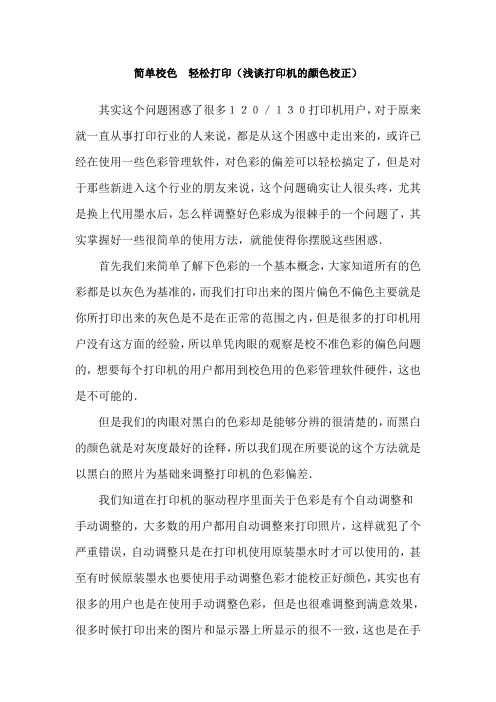
简单校色轻松打印(浅谈打印机的颜色校正)其实这个问题困惑了很多120/130打印机用户,对于原来就一直从事打印行业的人来说,都是从这个困惑中走出来的,或许已经在使用一些色彩管理软件,对色彩的偏差可以轻松搞定了,但是对于那些新进入这个行业的朋友来说,这个问题确实让人很头疼,尤其是换上代用墨水后,怎么样调整好色彩成为很棘手的一个问题了,其实掌握好一些很简单的使用方法,就能使得你摆脱这些困惑.首先我们来简单了解下色彩的一个基本概念,大家知道所有的色彩都是以灰色为基准的,而我们打印出来的图片偏色不偏色主要就是你所打印出来的灰色是不是在正常的范围之内,但是很多的打印机用户没有这方面的经验,所以单凭肉眼的观察是校不准色彩的偏色问题的,想要每个打印机的用户都用到校色用的色彩管理软件硬件,这也是不可能的.但是我们的肉眼对黑白的色彩却是能够分辨的很清楚的,而黑白的颜色就是对灰度最好的诠释,所以我们现在所要说的这个方法就是以黑白的照片为基础来调整打印机的色彩偏差.我们知道在打印机的驱动程序里面关于色彩是有个自动调整和手动调整的,大多数的用户都用自动调整来打印照片,这样就犯了个严重错误,自动调整只是在打印机使用原装墨水时才可以使用的,甚至有时候原装墨水也要使用手动调整色彩才能校正好颜色,其实也有很多的用户也是在使用手动调整色彩,但是也很难调整到满意效果,很多时候打印出来的图片和显示器上所显示的很不一致,这也是在手动调整里面没有找到好的方法造成的.呵呵,闲话少说.咱们书归正转,下面就说下具体的操作步骤,首先选一张黑白色的头像,建议尺寸在12寸以上(当然是图片尺寸越大越能够看出来具体的细节和过渡上的偏色了,不过最大不用超过24寸),打印驱动上选择手动,先打印一张照片出来看下照片和黑白的具体偏差,然后再把这些偏差纠正在手动设置里面进行调整,假比打印出来的照片偏红,那就在手动调整里面加上青色.减点红色.加点黄色(具体的加减数量根据偏色程度来决定)当然看到这里,很多朋友有些不解了,为什么偏红不直接在手动调整里面减红,还要加上青色加上黄色呢?其实很简单的一个道理,因为我们打印出来的每一种颜色用我们肉眼来观察肯定看的都是很单纯的一种颜色,其实在我们打印的每种颜色当中都不是单一的色彩,而是很多的色彩拼出来的,哈哈,说白了色彩的这种关系就是你中有我,我中有你...其实只要弄清楚各个颜色的对应色和相关色彩就可以了,做过一次就会很明白了......按照上面的方法打印2-3张照片应该就可以打印的很接近黑白颜色了,然后在手动设置里面进行细微的调整,对各个颜色的调整幅度不要太大,对色彩看的比较准确的应该打印个2-3张就可以把色彩调整好,当然看的不是太准确的可能要多打印几张照片了,其实不必心疼这个时候打印的这几张照片,因为这样意味着以后更少的废片和更小的浪费.当你打印的照片已经是黑白颜色或者很接近黑白颜色的时候,你已经成功了,但是要把你在手动设置里面所调整的颜色设置保存下来,可以在保存这些设置的同时将这个纸张的基本数据一块保存下来,然后可以为你的这个设置命名,你按照这个设置去打印彩色的照片,打印出来后色彩是很正常的,然后用这个彩色的照片来校正你的电脑显示器,把打印的同一张图片全屏或局部放大到显示器上面,按照打印出来的照片颜色来调整电脑显示器的颜色,把显示器的颜色调整到很接近打印出来的照片颜色,以后你再打印的照片就和显示器几乎完全一致了如果你手头有多种纸张,按照这个方法对不同的纸张进行调整,换哪个纸张打印就用哪个纸张的设置,你可以用不同的纸张打印出完全相同和满意的照片,例如:柯达背印的卷桶像纸命名为1,单张纸命名为2.耐斯的卷桶纸命名为3.......以此类推,只要你按照我的方法提前做好手动调整,即使你有10多种不同的纸,你都可以做出来完全相同的照片.这个方法适合于任何品牌的打印机,不管你是惠普打印机还是爱普生佳能,按照这个方法都能把色彩调整到最佳状态,但是这个方法是取代不了色彩管理软件的,因为我们所调整出来的色彩只是在肉眼的观察下是完全能够接受的,但是比起来那些专业的仪器所校正出来的色彩,我们还是有差距的,但是那是需要钱来做支持的不过对于我们这些做影楼后期的来说,这个方法也就足够了......。
打印机的颜色出现偏差如何调整
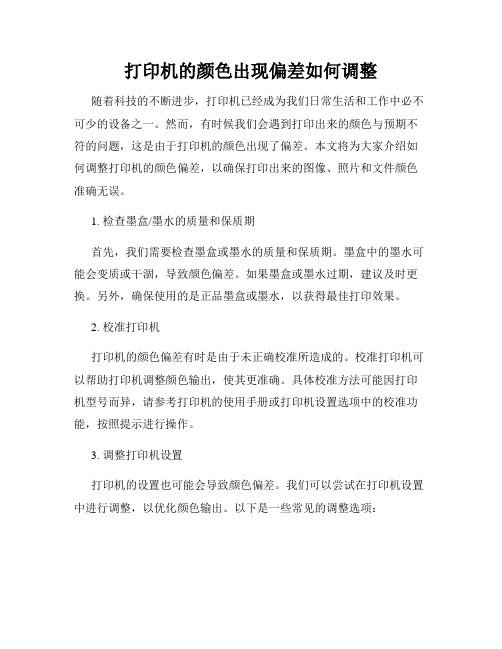
打印机的颜色出现偏差如何调整随着科技的不断进步,打印机已经成为我们日常生活和工作中必不可少的设备之一。
然而,有时候我们会遇到打印出来的颜色与预期不符的问题,这是由于打印机的颜色出现了偏差。
本文将为大家介绍如何调整打印机的颜色偏差,以确保打印出来的图像、照片和文件颜色准确无误。
1. 检查墨盒/墨水的质量和保质期首先,我们需要检查墨盒或墨水的质量和保质期。
墨盒中的墨水可能会变质或干涸,导致颜色偏差。
如果墨盒或墨水过期,建议及时更换。
另外,确保使用的是正品墨盒或墨水,以获得最佳打印效果。
2. 校准打印机打印机的颜色偏差有时是由于未正确校准所造成的。
校准打印机可以帮助打印机调整颜色输出,使其更准确。
具体校准方法可能因打印机型号而异,请参考打印机的使用手册或打印机设置选项中的校准功能,按照提示进行操作。
3. 调整打印机设置打印机的设置也可能会导致颜色偏差。
我们可以尝试在打印机设置中进行调整,以优化颜色输出。
以下是一些常见的调整选项:a) 色彩管理:在打印机设置中,我们可以选择启用色彩管理功能。
该功能允许我们根据打印需求自定义颜色设置,以确保打印的颜色准确无误。
b) 打印质量:可以尝试调整打印质量选项,如调整打印分辨率、打印速度等。
有时候,选择更高的打印质量可能会改善颜色输出效果。
c) 打印模式:一些打印机可能提供了不同的打印模式,如普通模式、照片模式等。
我们可以尝试使用不同的打印模式,以找到最适合的颜色输出效果。
4. 色彩管理软件除了打印机设置,我们还可以借助色彩管理软件来调整颜色偏差。
色彩管理软件可以提供更丰富的颜色调整选项,以满足个性化的需求。
一些打印机厂商也提供相应的色彩管理软件,可以下载和安装,根据软件提供的指引进行调整。
5. 打印前处理图像有时候,打印出来的颜色偏差是由于图像本身的颜色属性不准确所导致的。
在打印之前,我们可以使用图像编辑软件对图像进行调整,以确保颜色准确无误。
软件提供的工具和选项可以帮助我们改变图像的亮度、对比度、饱和度等属性,以获得所需的颜色效果。
彩色激光打印机调整方法
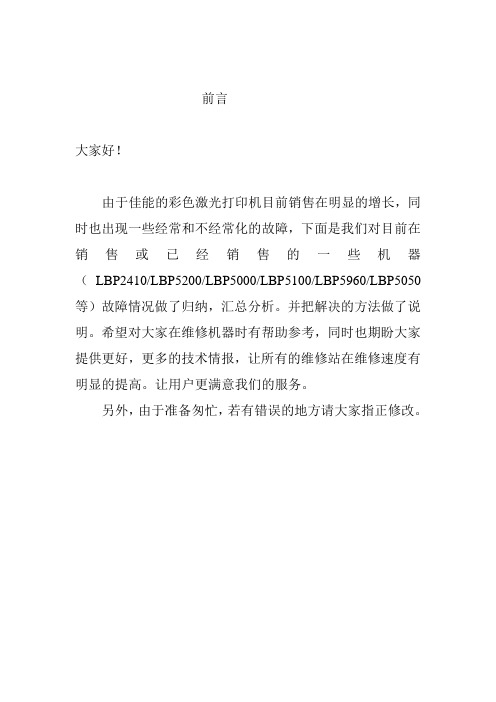
前言大家好!由于佳能的彩色激光打印机目前销售在明显的增长,同时也出现一些经常和不经常化的故障,下面是我们对目前在销售或已经销售的一些机器(LBP2410/LBP5200/LBP5000/LBP5100/LBP5960/LBP5050等)故障情况做了归纳,汇总分析。
并把解决的方法做了说明。
希望对大家在维修机器时有帮助参考,同时也期盼大家提供更好,更多的技术情报,让所有的维修站在维修速度有明显的提高。
让用户更满意我们的服务。
另外,由于准备匆忙,若有错误的地方请大家指正修改。
1.LBP2410/LBP5200打印出现正张空白或一半空白对应。
原因:有可能是由于运输或加非佳能碳粉重量不均引起的。
对应方法:基本上是粉架原位偏移的问题,需要把粉架拆卸出来,在齿轮转盘上有两边各有一个的标志,把它调整决。
若由于是出现粉架变型的情况,需更换粉架。
2.LBP5000/LBP5100出现“未注册色彩校正”错误打印色块没有红色在硒鼓检测电路板的后面的LSU的快门拨杆的固定小扣断裂,导致拨杆活动不灵敏,激光快门没有完全打开,所以出现“未注册色彩校正”错误,打印一张样张,缺少红色,机器无法初始化。
更换该拨杆后正常。
此外,用非原装粉,环境传感器,转印带脏污都可能会出现“未注册色彩校正”左右套色不准可能和图象处理板的EEPROM记录有关。
上下套色不准可能和a.转印带棍筒赃污,传动速度改变,b.定影传感转影有关。
3.LBP5000打印出现某一颜色右边缺色A.机器的激光器和SCNT板的一个数据联系没有插好,略有歪斜。
B.鼓有问题(青色较多,鼓有问题,缺色位置有可能在中间)C.视频控制板(有4个并排的色彩处理器IC8,IC9,IC10,IC11对应其中某一个工作不良))4.LBP5200打印出现条纹的改善调整方法大家知道,对机器LBP5200,在打印彩色图片出现有不均匀的彩色线条(不是空白条).在出现此现象是在正常范围内,在目前来说各大厂商都没有办法完全解决。
解决uv万能打印机印刷图案颜色淡方法

解决uv万能打印机印刷图案颜色淡方法
印刷过程中,发现图案颜色、色泽偏浅、暗淡,需停止设备运行,重新调整下印刷的设置参数。
uv万能打印机印刷图案颜色淡,四种原因影响。
原因一:设置墨量参数
uv万能打印机图像控制软件中,会有40%、60%、80%、100%等不同的墨量输出控制,还有0-200%羽化参数的设置。
如将原本要100%的墨量用80%的墨量打印,会造成印刷图案颜色较淡。
需修改参数,调高喷墨量参数。
原因二:PASS模式设置
不同PASS模式下印刷出来的图案颜色和精度是不同的,在一些材质较小的物体上,用高pass墨水进行打印,这样图案清晰、线条细腻;如果是大幅面的印刷,可以选用较低的PASS进行打印。
这就要求技术人员根据实际的经验,对不同材质进行PASS的设置打印。
原因三:承印物
承印物本身的透明度、光泽度、平滑度等特性会影响印刷图案颜色,造成图像较淡。
除此之外,部分材质对墨水有吸附溶解作用。
原本1倍墨量的设置,需要调到到2倍。
原因四:墨水
墨水本身的亮度、色彩度,也是印刷图案颜色淡的因素之一。
普通uv墨水具有一些哑光特性,在进行一些高亮色图案印刷时,可更换新的墨水。
